윈도우10 키보드 반응속도 및 레지스트리 강제 설정 방법 알아보겠습니다.
▶ 키보드 반응속도를 올리는게 가능한가요?
최대치로 올리는 방법과 최대치 이상으로 올리는 방법 두가지가 있습니다.
▶ 어떠한 방법을 권장하나요?
되도록 제어판 내 옵션만 설정하는 것을 권장합니다.
이 작업은 윈도우10 1809버전에서 진행하였습니다.

윈도우10 키보드 반응속도 및 레지스트리 강제 설정 방법
게임을 하다보면 키보드를 연속으로 눌러야 할 상황이 오는데 온라인게임에서는 그럴 일이 많지 않지만 오프라인으로 하는 게임들에 대해서는 종종 필요할때가 있습니다. 이를테면 스포츠게임을 한다든가 비행기 게임을 할때 일명 연사라고 부르는 버튼연타가 필요할때가 있는데 연속으로 눌러지는 속도가 낮을 경우 알게모르게 피해를 입을 때가 있죠.
어쨌거나 연속으로 키보드를 눌러야 할 상황은 이거 외에도 여러가지가 있습니다. 크게 두가지 방법을 통해 키보드의 반응속도를 올릴 수 있는데 하나는 윈도우 제어판에서 키보드 옵션을 이용하여 설정을 하는 방법이며 다른 하나는 레지스트리를 통해 제어판 최대값 이상으로 반응속도를 올리는 방법입니다.
1. 제어판 이용
윈도우10 에서 설정의 제어판을 이용하여 키보드 반응속도를 올릴 수 있습니다. 참고로 이 작업은 윈도우7에서도 동일하게 가능합니다.

키보드 속성으로 이동하여 커서 깜박임 속도를 제외한 문자반복 옵션 두가지를 모두 가장 짧고 빠르게 설정해주면 됩니다.
2. 키보드 반응속도 레지스트리 이용
키보드 반응속도를 윈도우 설정값 이상으로 올려주는 레지스트리가 존재합니다. 물론 이 작업은 직접적인 레지스트리를 건드리는 작업으로서 크게 추천하는 방법은 아닙니다. 튜닝의 끝은 순정이라고들 하잖아요?
위 파일을 실행하게 되면 자동으로 레지스트리 수정이 이루어지며 옵션 적용이 되는데 해당 레지스트리 파일에 적용된 값을 살펴보면 다음과 같습니다.
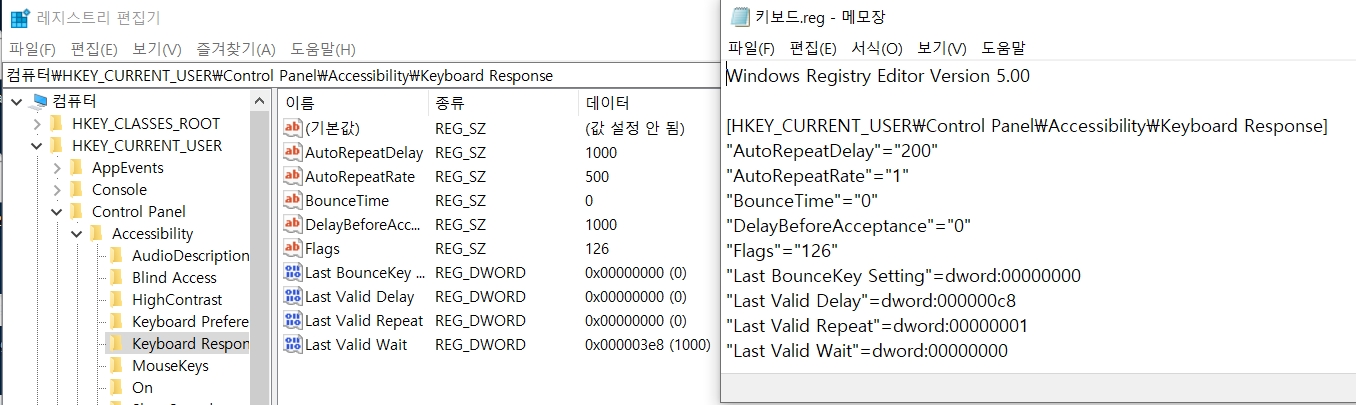
왼쪽이 현재값이고 오른쪽이 변경할 값입니다. 대충 영어만 봐도 아실거라 생각하는데요 Autorepeatdelay,AutorepeatRate값을 줄이고 몇가지 값도 크기가 줄어들거나 늘어나는 모습을 볼 수 있습니다. 레지스트리 파일 적용시 문제가 발생할 여지가 있으므로 해당 화면을 캡쳐해두셨다가 나중에 복원하는데 사용하실수도 있을겁니다.
윈도우10 키보드 반응속도 및 레지스트리 강제 설정 방법 알아보았습니다. 두가지 방법 중에 왠지 두번째 방법은 하고 싶지 않은 것은 기분탓일까요?
'하드웨어 > 키보드' 카테고리의 다른 글
| 노트북 키보드가 먹통(안쳐져요)일때 확인해봐야 할 것 (0) | 2019.09.20 |
|---|---|
| 키보드 화살표 키가 wasd 로 변했다면 (0) | 2019.09.16 |
| 내 키보드가 동시입력이 가능한지 테스트 해보자 (0) | 2019.03.12 |
| 키보드 한글 및 한영전환이 안될때 고장 증상 해결 방법 (0) | 2019.02.12 |
| 키보드가 안쳐져요 키보드가 이상하다면 (0) | 2018.07.25 |




